手机里面我的电脑在哪里 我的电脑怎么用手机QQ
在这个信息爆炸的时代,手机已经成为我们生活中不可或缺的一部分,它不仅仅是一个通讯工具,更成为了我们生活、工作中的得力助手。有时候我们会遇到一些疑惑,比如手机里面我的电脑在哪里,或者要怎样使用手机QQ来连接我的电脑。这些问题或许会让我们感到困惑,但只要我们努力学习和,就能够轻松地解决这些问题。在这个过程中,我们也能够更好地利用手机这个工具,让其在我们的生活中发挥更大的作用。
我的电脑怎么用手机QQ
具体方法:
1.在新版的QQ中,联系人下面我的设备下面就会有一【个我的电脑】。点击进入。
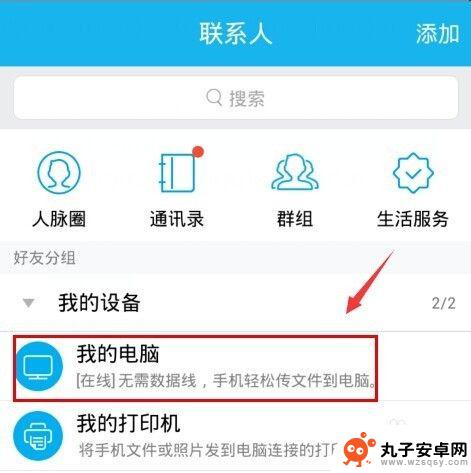
2.进入我的电脑,点击左边的+在下面就可以看到【查看电脑】点击进入。
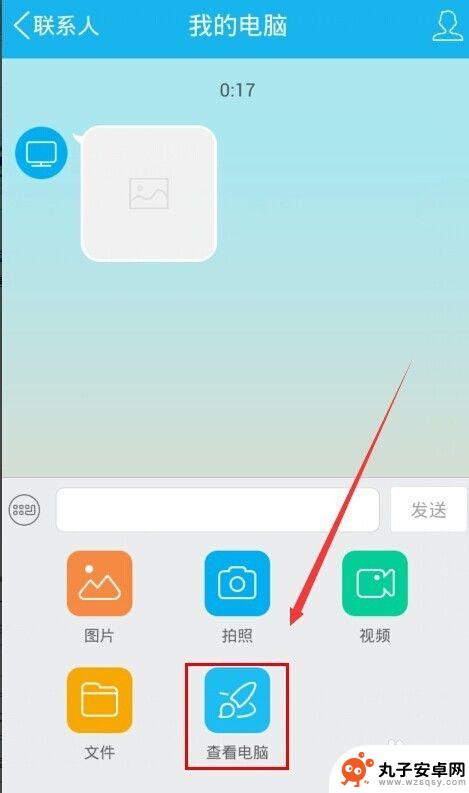
3.正在连接电脑
确认手机和电脑是在同一WIFI网络下才可以使用这一个功能。
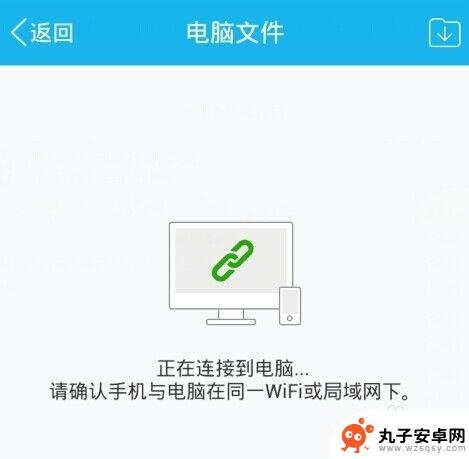
4.此时在电脑上就可以看到需要授权给手机QQ,确认授权。
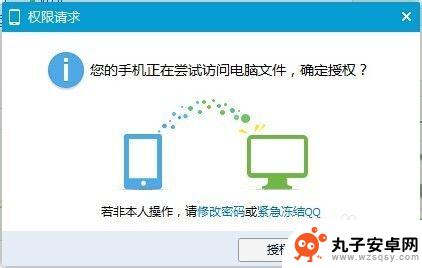
5.授权成功后就可以看到和电脑中的我的电脑内一样的内容。如果有需要则点击进入查看,还可以通过右上角的下载按钮把你想要的文件下载到手机中。
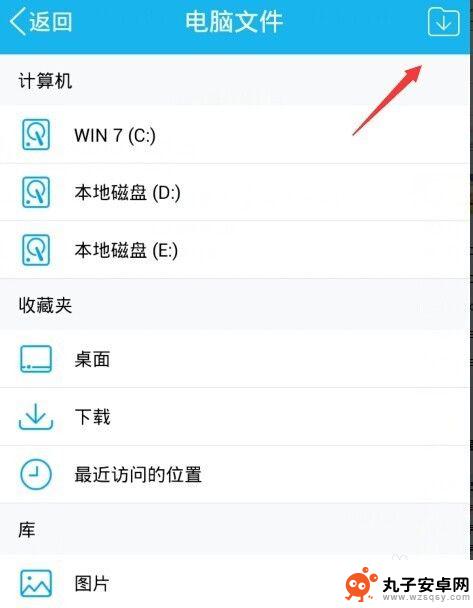
6.手机QQ正在使用访问电脑文件,不要把电脑上的QQ退出不然手机上就无法读取电脑上的资料了。
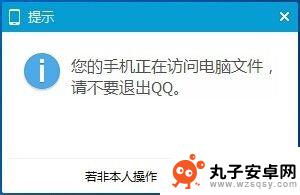
以上就是手机里面我的电脑在哪里的全部内容,如果还有不清楚的用户,可以参考一下小编的步骤进行操作,希望能够对大家有所帮助。
相关教程
-
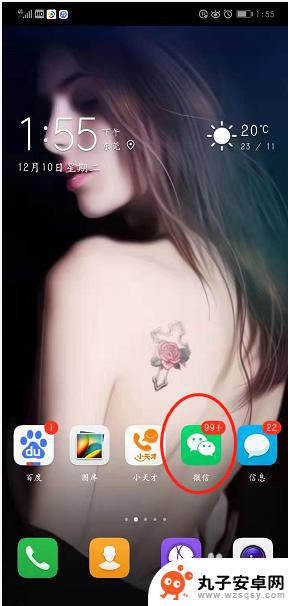 手机微信里面的照片怎么保存到电脑 在微信上如何将手机照片发送到电脑上
手机微信里面的照片怎么保存到电脑 在微信上如何将手机照片发送到电脑上在如今的数字时代,手机成为了我们生活中不可或缺的一部分,而微信更是我们日常交流的重要渠道之一,有时候我们会遇到一个问题:如何将手机微信里面的照片保存到电脑上?或者,在微信上发送...
2023-12-03 12:58
-
 手机里的文档在电脑里怎么找 怎样在手机上找到电脑中保存的文件位置
手机里的文档在电脑里怎么找 怎样在手机上找到电脑中保存的文件位置在日常生活中,我们经常会遇到需要在手机和电脑之间传输文件的情况,有时候我们会在手机上保存了一些重要的文档,但却不知道如何在电脑上找到它们;或者在电脑中保存了一些文件,却不知道如...
2024-03-12 13:35
-
 电脑如何放音乐到苹果手机 如何将电脑里的音乐传到iphone上
电脑如何放音乐到苹果手机 如何将电脑里的音乐传到iphone上苹果手机已经成为了我们生活中不可或缺的一部分,作为一个苹果手机用户,我们常常希望能够将电脑里的音乐传输到我们的手机上,以便随时随地欣赏我们喜爱的歌曲。如何实现将电脑里的音乐传输...
2023-12-26 12:24
-
 电脑软件手机怎么打开 我的电脑在哪里能找到
电脑软件手机怎么打开 我的电脑在哪里能找到随着科技的不断发展,电脑软件和手机已经成为我们日常生活中必不可少的工具,有时候我们可能会遇到一些问题,比如不知道如何打开某个软件或者找不到自己的电脑。对于电脑软件,我们可以在桌...
2024-06-25 08:34
-
 怎样将u盘里的文件传到电脑里 U盘文件如何复制到电脑
怎样将u盘里的文件传到电脑里 U盘文件如何复制到电脑在日常生活中,我们经常会使用到U盘来传输文件,但是很多人可能会遇到一个问题,就是不知道怎样将U盘里的文件传到电脑里。这个过程非常简单,只需要插入U盘到电脑的USB接口,然后打开...
2024-03-10 10:33
-
 手机怎么传视频到电脑 怎样把手机里的视频传到电脑
手机怎么传视频到电脑 怎样把手机里的视频传到电脑随着手机拍摄视频的普及,我们经常会遇到将手机里的视频传输到电脑的需求,传输视频的方法有很多种,比如通过数据线连接手机和电脑,或者利用无线传输工具进行传输。在这篇文章中我们将介绍...
2024-05-03 15:16
-
 如何同时登录电脑手机qq QQ手机和电脑同时登录设置方法
如何同时登录电脑手机qq QQ手机和电脑同时登录设置方法随着科技的发展,手机和电脑已经成为我们日常生活中必不可少的工具,有时我们需要在不同设备间同时登录QQ,以便随时保持联系和同步信息。在这种情况下,了解如何同时登录手机和电脑的QQ...
2024-03-25 09:17
-
 怎么把华为手机里面的照片导入电脑 华为手机通过USB将照片和视频导入电脑
怎么把华为手机里面的照片导入电脑 华为手机通过USB将照片和视频导入电脑在日常生活中,我们经常会拍摄大量照片和视频,但是手机的存储空间有限,为了释放空间和备份重要的照片和视频,我们通常会选择将它们导入到电脑中,对于华为手机用户来说,通过USB连接手...
2024-04-20 13:25
-
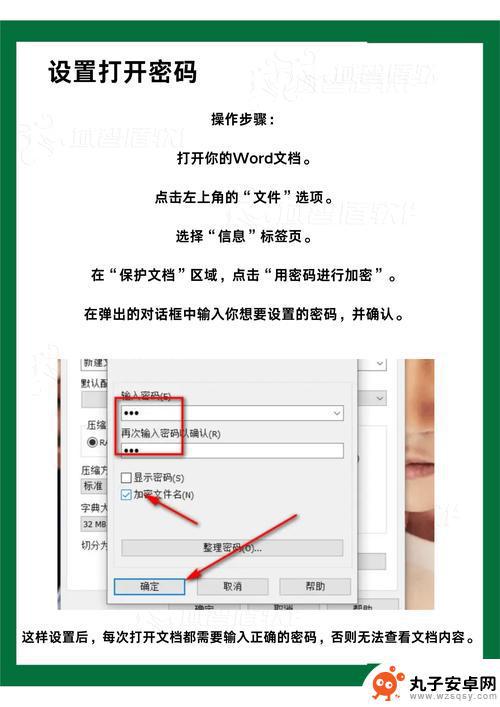 电脑如何显示手机里文件 手机可以访问电脑的共享文件吗
电脑如何显示手机里文件 手机可以访问电脑的共享文件吗随着科技的不断发展,电脑和手机之间的互联互通变得越来越便捷,我们可以通过简单的操作让电脑显示手机里的文件,也可以让手机访问电脑的共享文件。这种便利的互联互通方式,让我们的工作和...
2024-12-06 10:25
-
 电脑壁纸怎么转手机 自己动手更换电脑壁纸的方法
电脑壁纸怎么转手机 自己动手更换电脑壁纸的方法电脑壁纸是我们日常使用电脑时经常接触到的一项功能,它不仅能够为我们的电脑界面增添美感,还能反映我们个人的品味和喜好,但是有些时候,我们可能会觉得电脑壁纸看久了有些厌倦,想要换一...
2023-12-01 12:57
热门教程
MORE+热门软件
MORE+-
 步步吉祥app手机版
步步吉祥app手机版
44MB
-
 趣动漫app
趣动漫app
58.27M
-
 咪咕圈圈漫画软件手机版
咪咕圈圈漫画软件手机版
19.61M
-
 漫天玉漫画最新版本
漫天玉漫画最新版本
52.31M
-
 ABC学习机安卓版本
ABC学习机安卓版本
29.43M
-
 武汉教育电视台手机版
武汉教育电视台手机版
35.59M
-
 声远论坛包
声远论坛包
37.88M
-
 在线翻译神器app软件
在线翻译神器app软件
11.91MB
-
 青云租app官网版
青云租app官网版
27.65MB
-
 家乡商城手机版
家乡商城手机版
37.66MB